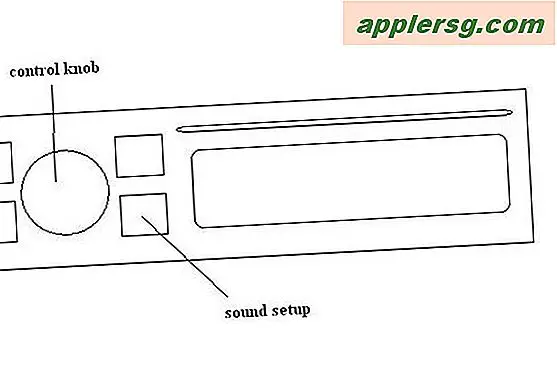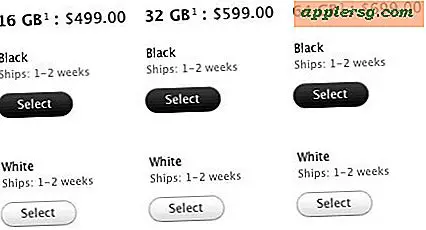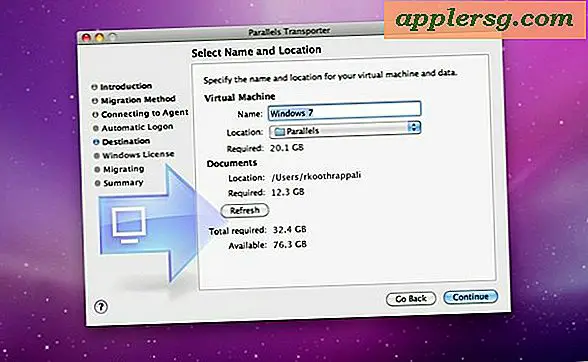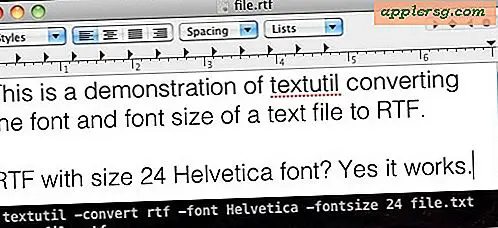Fichiers M3U: Comment lire ou télécharger le contenu d'une playlist M3U
 Si vous avez déjà téléchargé un fichier M3U en pensant que vous alliez obtenir une chanson, un fichier audio ou un podcast, vous avez probablement remarqué que la taille du fichier est minuscule et que le m3u ne fait rien de particulier. Cela conduit de nombreux utilisateurs à se demander comment lire le fichier audio, ou comment convertir ce m3u en mp3, m4a, ou le transformer en un autre format audio familier. M3u sont assez mal compris dans ce sens, ils sont en fait juste un fichier conteneur de playlist en texte brut qui est soit une playlist locale d'audio, ou une simple URL (lien) vers le contenu audio réel, généralement destiné à jouer en tant que flux audio.
Si vous avez déjà téléchargé un fichier M3U en pensant que vous alliez obtenir une chanson, un fichier audio ou un podcast, vous avez probablement remarqué que la taille du fichier est minuscule et que le m3u ne fait rien de particulier. Cela conduit de nombreux utilisateurs à se demander comment lire le fichier audio, ou comment convertir ce m3u en mp3, m4a, ou le transformer en un autre format audio familier. M3u sont assez mal compris dans ce sens, ils sont en fait juste un fichier conteneur de playlist en texte brut qui est soit une playlist locale d'audio, ou une simple URL (lien) vers le contenu audio réel, généralement destiné à jouer en tant que flux audio.
Jouer de l'audio à partir d'un m3u est facile avec iTunes, mais peut-être plus utile est d'obtenir les fichiers audio réels d'un conteneur m3u en téléchargeant l'audio source sur un disque dur local. Nous allons couvrir comment faire les deux.
Lecture d'un fichier M3U directement avec iTunes
iTunes sait généralement quoi faire avec un fichier M3U, il suffit donc d' ouvrir le m3u directement dans iTunes pour démarrer la lecture audio en streaming. Le chargement peut prendre un certain temps en fonction de la vitesse de la connexion Internet.
Une fois qu'un m3u a été ouvert dans iTunes, ils seront catégorisés sous la section "Chansons Internet" de la bibliothèque, même si le m3u est un podcast ou non de la musique.
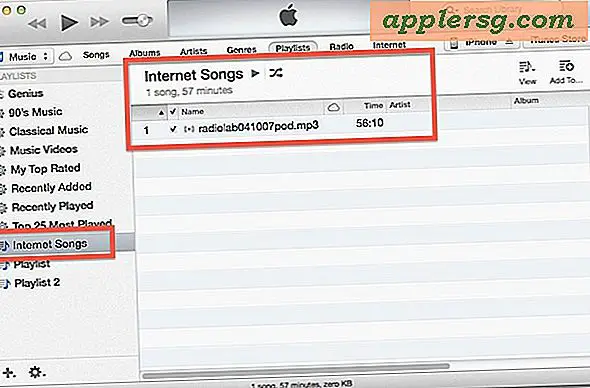
L'inconvénient de garder le fichier m3u directement via iTunes est qu'il sera diffusé chaque fois que l'audio est accessible, ce qui signifie qu'il ne sera pas disponible si les connexions Internet sont en panne ou le serveur est hors de portée. C'est pourquoi le téléchargement du contenu audio à partir du conteneur m3u peut être utile.
Conversion / Téléchargement d'un MP3 / M4A à partir d'un fichier M3U
Vous pouvez souvent télécharger les fichiers audio de la playlist m3u directement sur un ordinateur, ce qui évite d'avoir à diffuser l'audio via le conteneur M3U. Par conséquent, cela signifie que vous ne pouvez "convertir" les fichiers m3u en fichiers mp3 / m4a locaux que si le conteneur est une URL vers l'audio. Si le fichier est une liste de lecture de documents locaux, il ne peut pas être utilisé de cette manière.
1: Récupérez l'URL du m3u
Vous pouvez voir le contenu de n'importe quel m3u avec n'importe quel éditeur de texte général. OS X rend ceci particulièrement simple avec TextEdit, l'application de texte groupée, ou avec Quick Look si vous avez activé la sélection de texte. Faites simplement glisser le fichier m3u dans TextEdit ou ouvrez-le avec Quick Look, et vous verrez ce qu'il y a dans le conteneur m3u, qui est soit un lien vers un fichier ou une playlist.

Une fois que vous avez l'URL de la playlist m3u, vous pouvez la télécharger localement. La plupart des utilisateurs voudront utiliser le navigateur Web pour ce faire, mais vous pouvez également utiliser la ligne de commande pour télécharger le contenu du m3u.
2A: Enregistrement de l'audio du conteneur m3u à partir d'un navigateur Web
Télécharger le contenu via un navigateur Web sera plus facile pour la plupart des utilisateurs, il devrait fonctionner avec n'importe quel navigateur moderne dans n'importe quel système d'exploitation moderne, que ce soit Safari, Chrome ou Firefox.
- Ouvrez le fichier m3u dans un éditeur de texte ou Quick Look, et copiez l'URL dans le presse-papiers
- Collez l'URL audio dans la barre d'adresse de votre navigateur web préféré, laissez-le charger, puis allez dans le menu "Fichier" et choisissez "Enregistrer sous" pour enregistrer l'audio contenu sur le disque dur local
Vous voudrez probablement enregistrer le mp3 ou m4a résultant quelque part facilement accessible, comme le bureau. Une fois le téléchargement terminé, vous pouvez l'ouvrir directement dans iTunes où il résidera avec le reste de votre liste de lecture audio.
2B: Télécharger m3u Container Audio avec curl
Les utilisateurs qui préfèrent se tourner vers la ligne de commande peuvent utiliser curl pour récupérer l'audio et l'enregistrer localement:
- Copiez l'URL audio du conteneur m3u avec cat:
- Lancez Terminal, puis utilisez la syntaxe de commande suivante:
cat sample.m3u
curl -O [url]
Assurez-vous de spécifier l'URL complète et le protocole, par exemple:
curl -O http://not-a-real-url.com/example/path/name.mp3
curl va commencer à télécharger le fichier, montrant la vitesse de téléchargement et la progression. Lorsque vous avez terminé, c'est l'endroit où vous avez exécuté la commande, qui se trouve généralement dans le répertoire utilisateur ~ / home.
Si vous avez téléchargé le fichier via un navigateur Web de la ligne de commande n'a pas vraiment d'importance, mais le fichier audio sera stocké localement, empêchant le conteneur m3u de diffuser le document chaque fois qu'il est ouvert ou récupéré. Cela peut être utile si vous préférez charger votre iPhone, votre iPad, votre iPod ou votre ordinateur avec des fichiers audio tels que des podcasts plutôt que de compter sur la fonctionnalité de diffusion, il vous suffit donc de le charger directement dans iTunes pour en profiter.